Ulasan Aliran Themify: Pembuat Tema Seret dan Lepas Gratis untuk WordPress
Diterbitkan: 2015-06-29Flow adalah alat pembuat tema WordPress gratis dari Themify. Themify telah menghasilkan banyak tema berkualitas tinggi untuk WordPress sejauh ini, serta alat pembuat halaman seret dan lepas yang mengesankan, dalam bentuk Builder.
Namun, sementara Builder adalah alat pembuat halaman yang memungkinkan Anda membuat posting khusus dan tata letak halaman untuk situs web WordPress Anda; Flow adalah alat gratis yang memungkinkan Anda membuat templat tema khusus.
Ini berarti bahwa dengan menggunakan Flow, Anda memiliki kemampuan untuk menyesuaikan area tersebut di luar area konten posting dan halaman. Ini termasuk: area header, footer, dan sidebar. Flow memungkinkan Anda membuat beberapa template, lalu menerapkannya ke berbagai tampilan situs web Anda.
Oleh karena itu, jika Anda menyukai ide untuk membuat header, footer, dan area bilah sisi khusus, untuk situs web WordPress Anda, semuanya melalui antarmuka seret dan lepas ujung depan , maka Flow bisa menjadi alat yang Anda cari.
Dalam ulasan ini, kami akan memberi Anda gambaran umum yang bagus tentang Flow untuk membantu Anda memutuskan apakah itu alat pembuat situs web WordPress yang tepat untuk proyek Anda berikutnya. Kami juga akan membahas perbedaan utama antara Flow dan alat Builder, dan menjelaskan bagaimana keduanya dapat digunakan bersama di situs web yang sama.
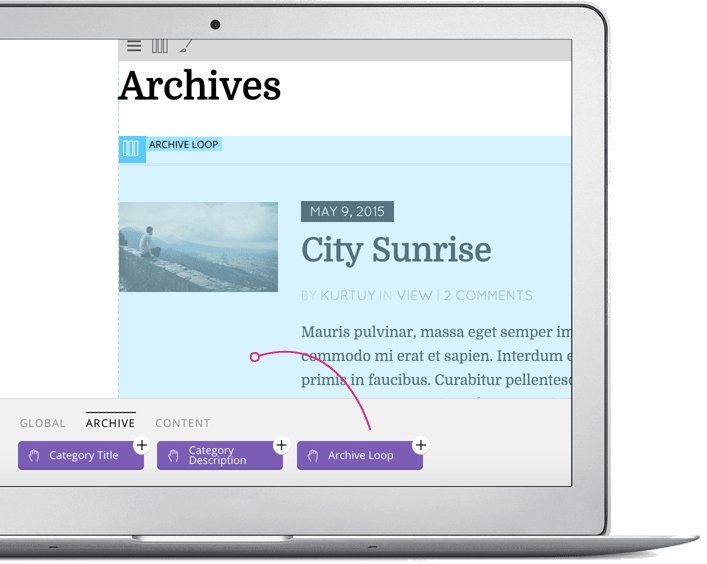
Fitur Alur: Apa yang Dapat Dilakukan Tema Pembuat Ini
Seperti yang disebutkan sebelumnya, Flow adalah tema gratis untuk WordPress yang memberi Anda kemampuan untuk menyesuaikan tampilan situs web Anda. Area atau wilayah yang dapat dikustomisasi dengan Flow termasuk header, sidebar, footer, area konten.
Untuk menjelaskan bagaimana Flow dan Builder – keduanya dari Themify – dapat digunakan untuk saling melengkapi, Flow dapat digunakan untuk menyesuaikan tampilan tema; sedangkan Builder digunakan untuk membuat posting kustom dan tata letak halaman. Kedua alat ini bekerja secara harmonis di situs web yang sama, memberi Anda kemampuan untuk sepenuhnya mengontrol tampilan seluruh situs WordPress Anda.
Jika Anda ingin tahu persis apa yang dapat dilakukan Themify Builder, pastikan untuk membaca ulasan langsung kami . Namun untuk saat ini, mari kita fokus pada tema Flow untuk WordPress.
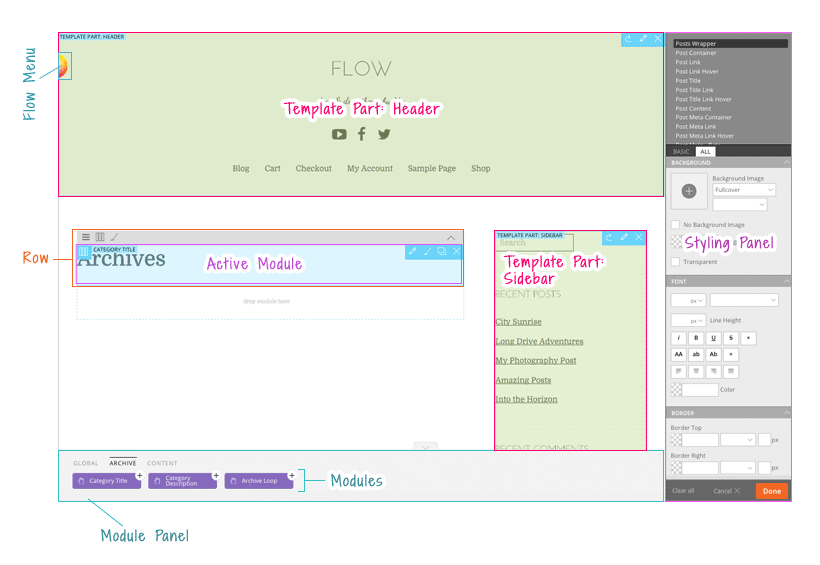
Buat Template Tema Kustom
Dengan tema Flow terinstal di situs web Anda, Anda dapat mulai membuat template khusus . Template ini terdiri dari tiga wilayah utama: area header, sidebar, dan footer. Template juga tersedia dalam tiga jenis: arsip, posting tunggal, dan halaman.
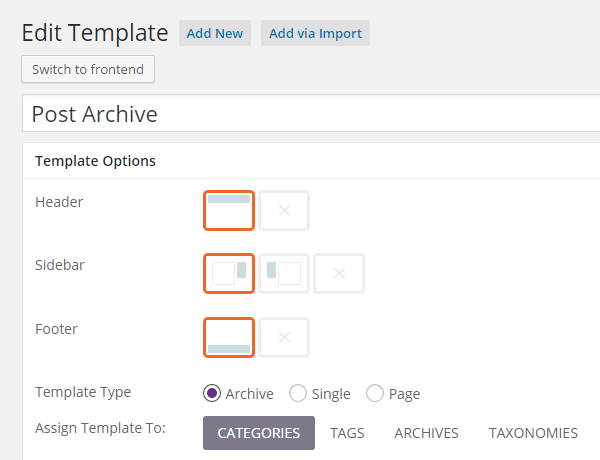
Setiap template terdiri dari tiga bagian yang berbeda: header, footer, dan sidebar. Bagian template terpisah ini semuanya dapat digunakan kembali .
Ini berarti bahwa bagian templat dapat ditetapkan ke satu atau beberapa templat Anda. Ini memungkinkan Anda untuk membuat satu bagian header yang digunakan pada semua template Anda, serta beberapa bagian footer yang hanya digunakan di template tertentu.
Tetapkan Template ke Tampilan Individual
Bergantung pada jenis template yang Anda buat, template dapat ditetapkan ke tampilan tertentu di situs web Anda.
Tampilan ini termasuk kategori individu dan halaman tag, halaman arsip tertentu, dan taksonomi khusus tertentu. Anda juga dapat menetapkan template untuk jenis posting tertentu, posting dari kategori tertentu, dan bahkan setiap posting dan halaman di situs web Anda.
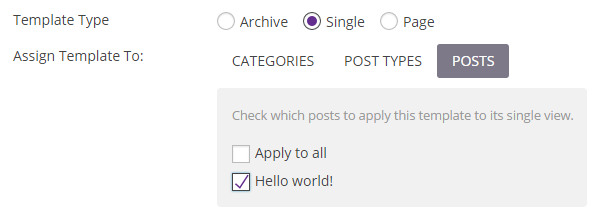
Buat Beberapa Template untuk Beberapa Tampilan Situs Web
Karena Anda dapat membuat beberapa template, Anda kemudian dapat menggunakan pengaturan template untuk menetapkan template tersebut ke tampilan situs web Anda.
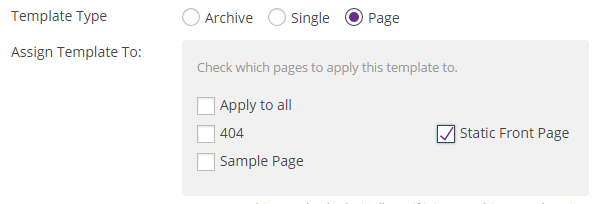
Misalnya, Anda dapat dengan mudah membuat templat khusus dan kemudian menetapkannya ke tampilan beranda situs web Anda. Anda kemudian juga dapat membuat template khusus untuk menampilkan semua posting di blog Anda, serta template lain untuk tampilan posting individual.
Berkat kemampuan untuk membuat beberapa templat, dikombinasikan dengan pengaturan terperinci yang mengontrol di mana mereka digunakan, Anda benar-benar dapat menggunakan Flow untuk membangun situs web yang sepenuhnya disesuaikan yang berfungsi seperti yang Anda inginkan.
Setelah Anda membuat templat atau komponen templat, Anda bisa mulai menyesuaikannya melalui editor ujung depan.
Antarmuka Pembuat Tema Seret dan Jatuhkan Ujung Depan
Karena semua pekerjaan desain dilakukan melalui antarmuka ujung depan, seret dan lepas, Anda tidak memerlukan pengetahuan pengkodean apa pun untuk membuat tema khusus untuk situs web yang selalu Anda inginkan.
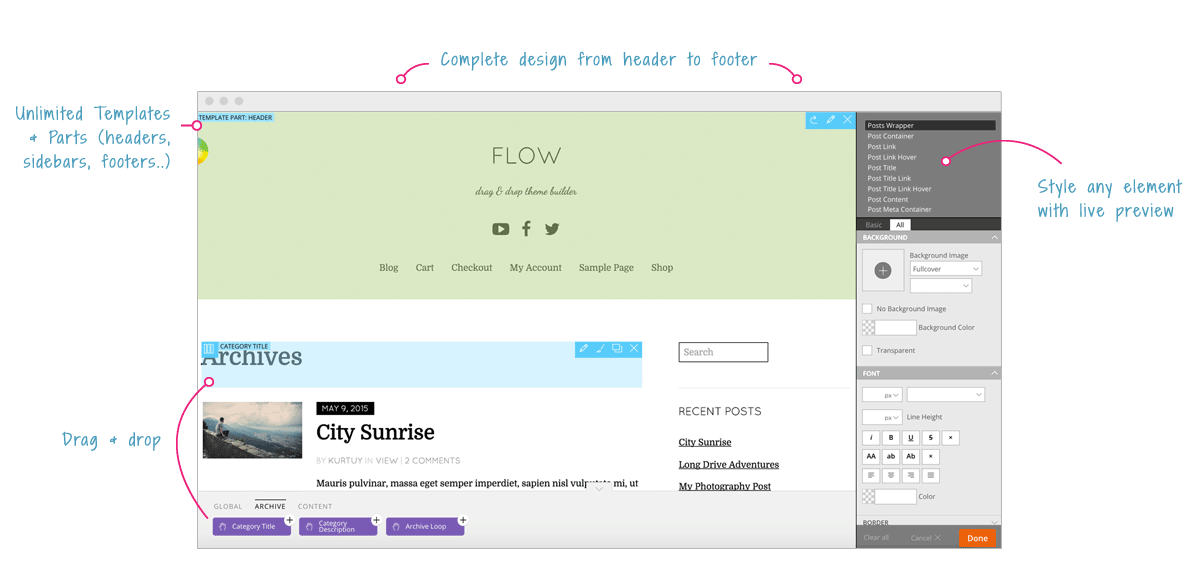
Ini berarti bahwa saat Anda mengerjakan template tema khusus, Anda dapat menarik dan melepas modul yang tersedia ke dalam tata letak khusus Anda. Mengklik modul lalu membukanya untuk diedit. Ini memungkinkan Anda untuk menambahkan konten yang Anda inginkan ke desain Anda.
Namun, perlu ditunjukkan bahwa Flow telah dibuat agar sepenuhnya ramah pengembang . Ini berarti Anda bebas membuat kode modul khusus untuk desain template Anda, menambahkan CSS khusus, dan bekerja dengan filter dan kait.
Beberapa Modul yang Dapat Disesuaikan
Saat bekerja melalui editor ujung depan, modul Flow dapat diseret dan dijatuhkan ke dalam tata letak Anda. Beberapa modul yang ditawarkan antara lain: logo situs, tagline situs, menu, ikon, area widget, widget individual, teks, video, gambar, dan banyak lagi.
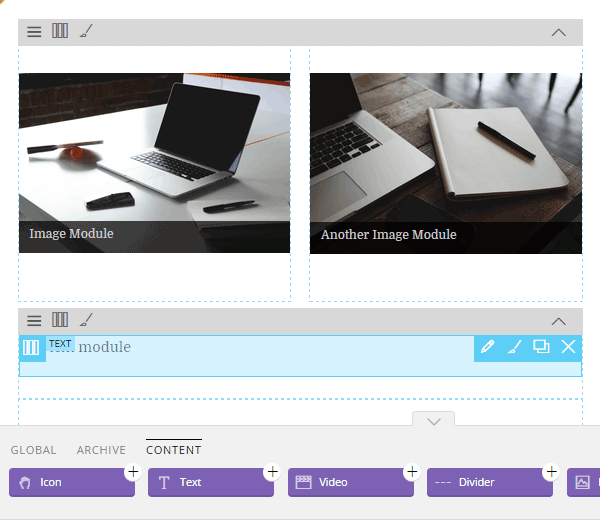
Setelah Anda menambahkan modul ke tata letak, Anda dapat menyesuaikannya sesuai dengan propertinya. Anda juga dapat menambahkan CSS khusus ke modul apa pun yang sedang Anda kerjakan, untuk tampilan yang lebih personal.
Tema Aliran Kustom
Tema Flow terdiri dari template, bagian template, gaya global, CSS khusus, dan detail informasi tema. Flow memungkinkan Anda membangun tema khusus, dengan kemampuan untuk mengimpor dan mengekspornya dengan mudah untuk dibagikan di antara situs web WordPress.
Kompatibilitas Plugin Pihak Ketiga
Flow telah dibuat agar kompatibel dengan sejumlah plugin pihak ketiga yang populer. Karena daftar ini mencakup WooCommerce, BuddyPress, dan bbPress – belum lagi Builder, Anda dapat membuat template khusus untuk konten e-niaga, jejaring sosial, dan diskusi Anda.
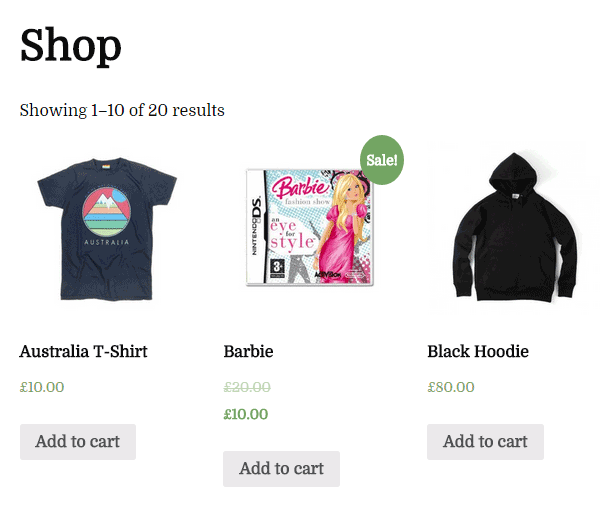
Jadi singkatnya , Flow memungkinkan Anda membangun tema WordPress khusus. Setiap tema menyertakan beberapa template, yang dapat ditetapkan ke tampilan yang berbeda – atau postingan dan halaman di situs web Anda. Berkat modul yang disertakan dan editor ujung depan, Anda tidak memerlukan keahlian pengkodean apa pun untuk membuat tema Flow kustom Anda.
Semoga semuanya masuk akal, jadi mari kita lihat betapa mudahnya menggunakan pembuat tema Flow WordPress.
Ulasan Aliran Themify: Pengalaman Pengguna
Setelah mengaktifkan tema Flow gratis, Anda akan disajikan dengan video panduan tentang kerangka kerja yang sedang beraksi, untuk membantu Anda memulai secepat mungkin .
Pengaturan Aliran
Meskipun Anda bebas untuk mulai mendesain tema dengan cara apa pun yang Anda inginkan, tempat yang baik untuk memulai adalah dengan Pengaturan Aliran. Halaman ini di area admin situs web Anda memberi Anda kemampuan untuk menentukan favicon, menambahkan kode header dan footer, menonaktifkan desain responsif, dan mengelola integrasi Google Font.
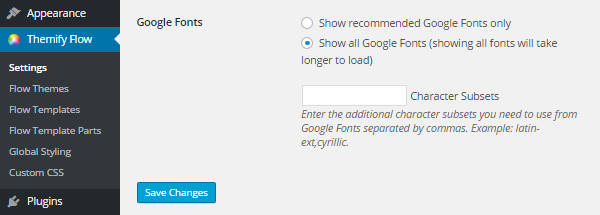
Setelah Anda mengonfigurasi pengaturan umum, Anda dapat beralih ke gaya global untuk tema Anda.
Aliran Gaya Global
Pengaturan gaya global memungkinkan Anda menyesuaikan pengaturan untuk seluruh tema. Ini mencakup pengaturan umum, seperti properti tubuh, tautan, teks dan tipografi, dan gambar.
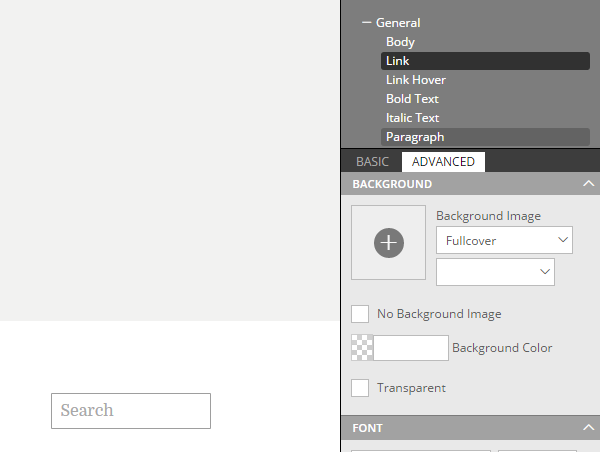
Pengaturan dapat dikonfigurasi melalui panel sidebar pada editor . Ini memberi Anda akses ke menu tarik-turun dan kotak pilihan untuk mengontrol tampilan tema Anda.

Setelah mengerjakan pengaturan umum, Anda kemudian dapat beralih ke opsi lain. Ini termasuk gaya heading, gaya formulir, header, footer, sidebar, dan wadah tata letak. Semua penyesuaian ini terjadi bersamaan dengan pratinjau front-end langsung dari tema Anda saat Anda mengerjakannya.
Menyesuaikan Template
Setelah Anda mengonfigurasi pengaturan global untuk situs web Anda, Anda kemudian dapat mulai mengedit template individual. Seperti gaya global, jika Anda bekerja dalam mode ujung depan, Anda mendapatkan akses ke panel bilah sisi yang penuh dengan pengaturan. Menu ini memberi Anda kemampuan untuk dengan cepat beralih ke mode edit dan mulai menyesuaikan template halaman yang Anda lihat.
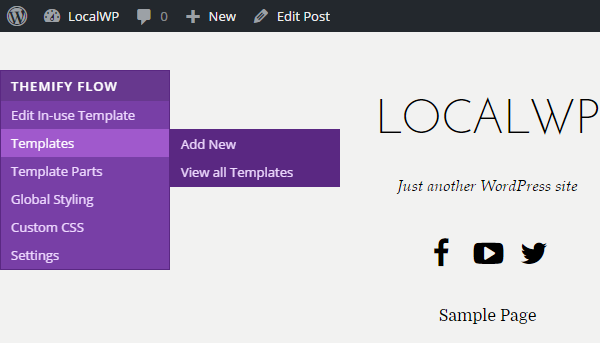
Meskipun Anda juga dapat mengedit template ini dari bagian belakang situs web Anda, melakukannya melalui bagian depan memberi Anda gambaran yang lebih baik tentang bagaimana tampilannya bagi pengunjung Anda saat Anda bekerja.
Jika Anda melihat template arsip posting blog, dan kemudian Anda mengklik tautan 'Edit Template yang Digunakan' pada menu fly out, Anda kemudian dapat menyesuaikan halaman arsip posting blog. Atau, jika Anda melihat satu posting dan mengklik tautan Edit Template yang Sedang Digunakan, template tersebut akan terbuka untuk diedit.
Setelah editor aktif, Anda dapat melihat berbagai bagian yang membentuk template yang sedang Anda kerjakan. Dalam hal templat posting, ini termasuk:
- tajuk
- catatan kaki
- bilah sisi
- area konten
- posting berikutnya/sebelumnya
- bagian komentar
Mengklik salah satu bagian itu, memungkinkan Anda untuk mulai menyesuaikannya.
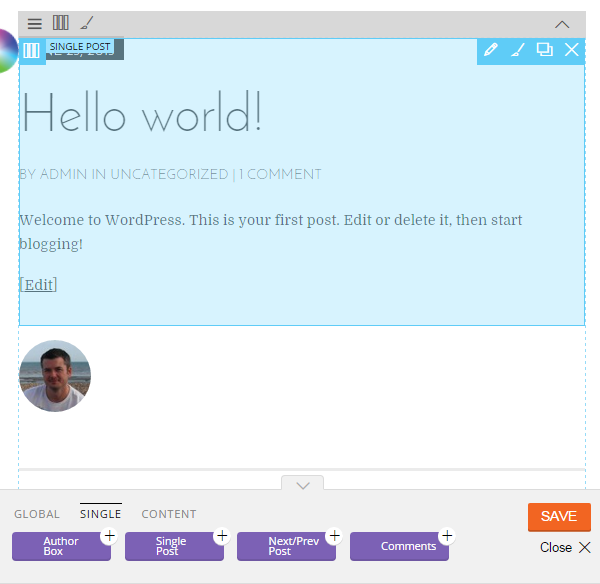
Setelah Anda memilih bagian untuk disesuaikan, Anda memiliki dua opsi utama untuk melakukannya. Ini termasuk mengedit tata letak dan menyesuaikan gaya.
Mengedit Tata Letak Bagian Template
Jika Anda mengklik ikon edit , Anda dapat mengakses tata letak bagian yang sedang Anda kerjakan. Misalnya, jika Anda mengedit area posting, Anda dapat menyesuaikan konten dan tata letaknya.
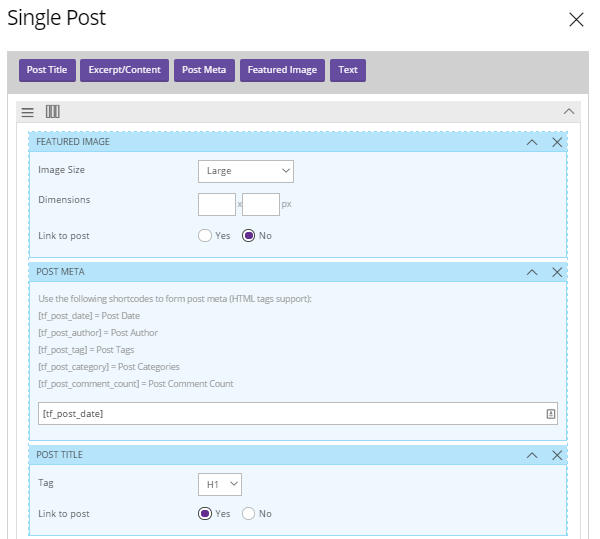
Ini memungkinkan Anda untuk menyesuaikan elemen seperti ukuran gambar unggulan dan apakah itu tautan ke posting lengkap, gaya paragraf judul posting, dan apakah akan menampilkan posting lengkap atau kutipan. Anda juga dapat dengan mudah mengubah tata letak menjadi susunan multi-kolom jika diinginkan, lalu menarik dan melepas modul ke tempatnya.
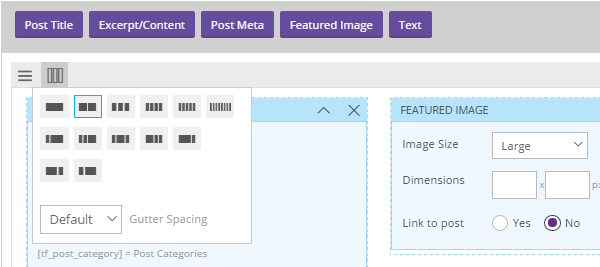
Setelah Anda puas dengan tata letak dan konten template yang baru, Anda dapat memperbaruinya untuk menyimpan perubahan.
Menyesuaikan Gaya Bagian Template
Selain mengedit tata letak, opsi lain yang terbuka untuk Anda adalah menyesuaikan gaya bagian tata letak yang sedang Anda kerjakan. Sekali lagi, jika Anda mengedit tata letak posting tunggal, misalnya, dan Anda ingin menyesuaikan area posting, Anda dapat mengklik ikon gaya untuk membuka panel gaya.
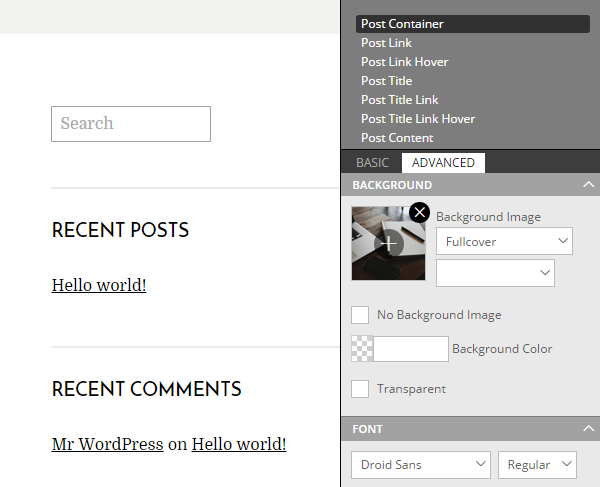
Bergantung pada bagian situs mana yang Anda sesuaikan, panel gaya memungkinkan Anda menyetel gambar latar; menyesuaikan tipografi; mengatur batas, padding, dan margin; atur lebar dan tinggi; dan banyak lagi.
Sekali lagi tergantung pada area situs yang sedang Anda kerjakan, panel gaya akan dibagi menjadi beberapa bagian. Saat mengerjakan area konten postingan, Anda dapat menyesuaikan gaya keseluruhan wadah , area konten, efek tautan, dan banyak lagi. Kontrol untuk setiap opsi bervariasi, tetapi biasanya mencakup font, ukuran, warna, lebar, dan elemen serupa lainnya yang terkait dengan tampilan.
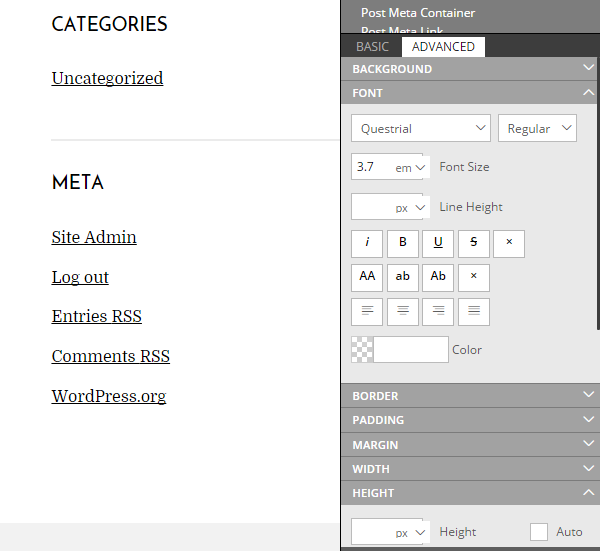
Saat panel styling terbuka di panel sidebar fly-out, saya menemukan antarmuka sedikit fiddly ketika harus menemukan bagian yang berbeda yang disertakan. Meskipun jika Anda memiliki monitor besar, Anda harus baik-baik saja.
Berkat panel bilah sisi, Anda mendapatkan pratinjau langsung dari perubahan saat Anda membuatnya. Setelah Anda puas dengan penyesuaian Anda, Anda dapat menyimpannya untuk kembali ke layar editor utama.
Anda kemudian dapat berpindah ke bagian berikutnya dari tema yang ingin Anda edit, seperti sidebar, header, atau footer. Setiap kali Anda memilih bagian untuk diedit, Anda mendapatkan opsi untuk menambahkan modul ke dalamnya. Ini termasuk modul global , seperti logo situs, tagline situs, menu, dan widget.
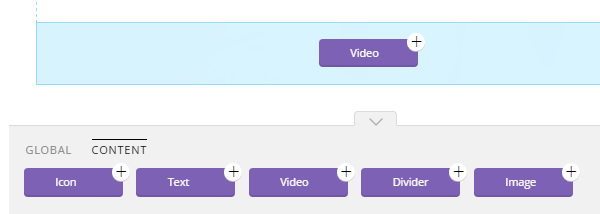
Ada juga modul konten untuk dipilih. Sekali lagi, ini dapat dijatuhkan ke tata letak Anda, dan kemudian disesuaikan dengan konten Anda sendiri. Setelah Anda menyeret modul ke tata letak, pengaturan modul langsung ditampilkan , memungkinkan Anda menambahkan konten khusus dengan cepat.
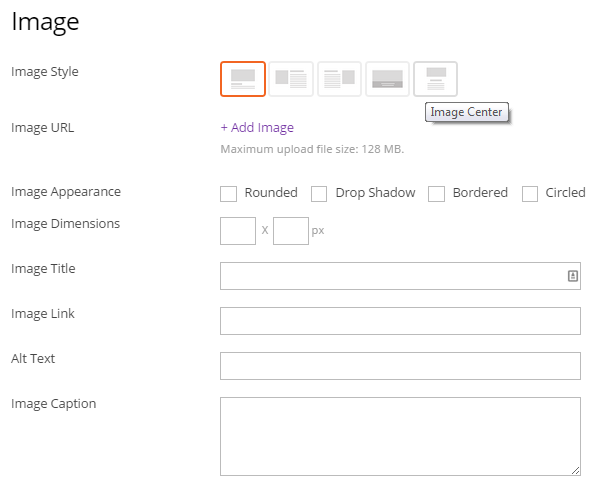
Setelah Anda menyelesaikan desain khusus Anda, Anda dapat menyimpannya untuk membuatnya tersedia untuk digunakan di situs web Anda. Template ini kemudian dapat diakses dan dikelola dari area admin Flow situs web Anda.
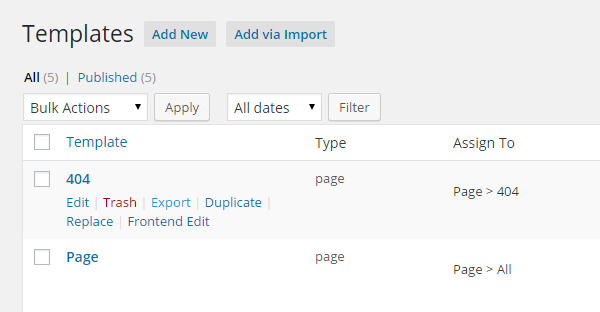
Dari halaman admin template, Anda dapat dengan cepat menduplikasinya untuk digunakan sebagai dasar untuk template baru. Anda juga dapat membukanya untuk diedit melalui tampilan ujung depan. Selain itu, dengan Flow Anda mendapatkan opsi untuk mengeditnya melalui tampilan belakang jika Anda mau.
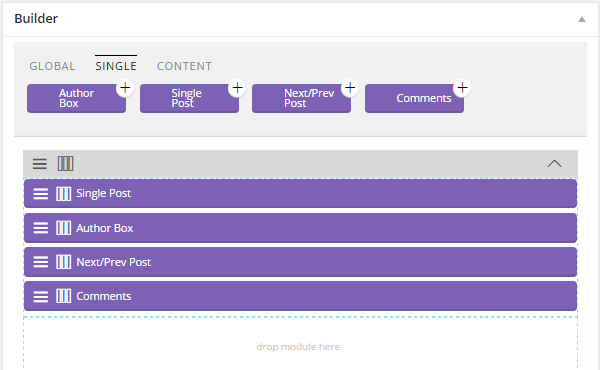
Selain mengatur modul yang digunakan dalam template, Anda dapat dengan cepat menentukan bagian template mana yang ditampilkan di setiap wilayah berbeda dari desain halaman Anda.
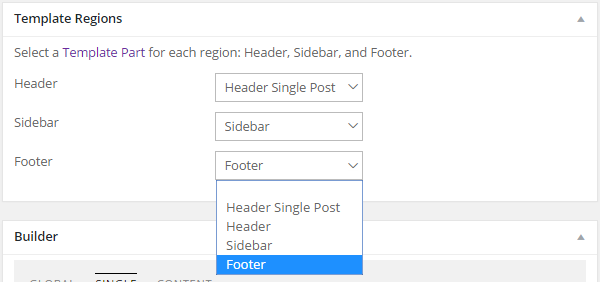
Bagian template ini mencakup area header, footer, dan sidebar dari template Anda. Situs web Anda dapat memiliki satu versi dari setiap bagian, seperti tajuk, yang digunakan secara global di seluruh situs web Anda. Namun, Anda juga dapat membuat beberapa versi dari setiap bagian – seperti dua sidebar yang berbeda – dan kemudian menerapkannya ke berbagai template situs web Anda.
Semua template, bagian masing-masing, gaya global, dan CSS khusus digabungkan untuk membentuk satu tema Flow. Tema Flow ini kemudian dapat diekspor untuk digunakan di situs web lain.
Secara keseluruhan, Flow memungkinkan Anda membangun tema WordPress khusus, yang mencakup beberapa templat khusus yang telah ditetapkan ke bagian tertentu dari situs web Anda.
Alur Tinjauan Kesimpulan
Beberapa terminologi Flow mungkin sedikit membingungkan. Namun, antarmuka pengguna sangat mudah dan setelah Anda menetapkan bahwa tema Flow terdiri dari template, yang pada gilirannya terdiri dari bagian template, Anda kemudian dapat dengan cepat mulai membuat tema WordPress kustom Anda sendiri.
Ujung depan, seret dan lepas editor sangat mudah digunakan. Meskipun terkadang ada banyak hal yang terjadi, semakin besar monitor Anda, semakin mudah Anda menggunakannya.
Jika Anda mencari cara untuk membuat area header, sidebar, dan footer khusus untuk situs WordPress Anda, Themify Flow tentu saja memberi Anda kemampuan untuk melakukannya. Jika Anda kemudian menggabungkannya dengan plugin Builder – juga dari Themify – maka Anda juga dapat membuat tata letak dan desain khusus untuk setiap posting dan halaman Anda.
Sebagai penutup, Flow adalah alat pembuat tema WordPress yang mumpuni yang memungkinkan Anda menambahkan pilihan modul dan widget khusus yang bagus ke dalam template Anda. Ini memungkinkan Anda untuk membuat situs web WordPress yang dipersonalisasi. Selain itu, karena gratis, tidak ada yang menghentikan Anda membuat situs web WordPress kustom Anda hari ini.
